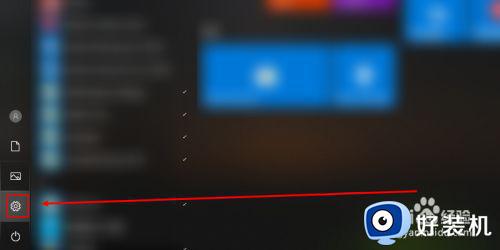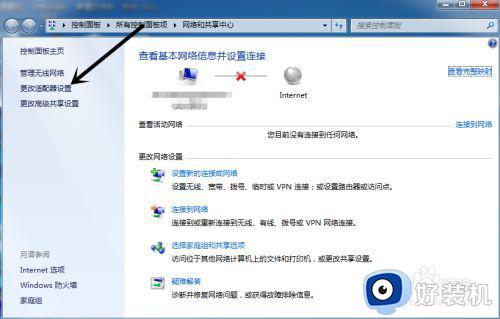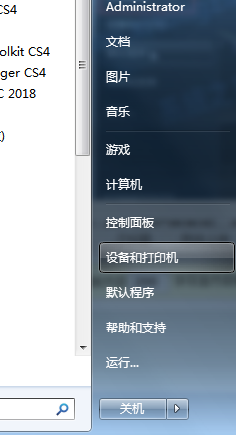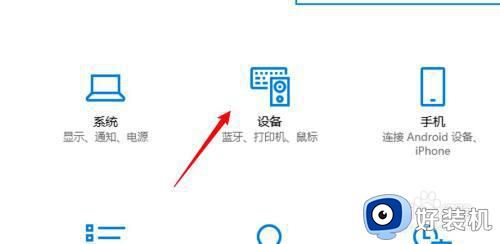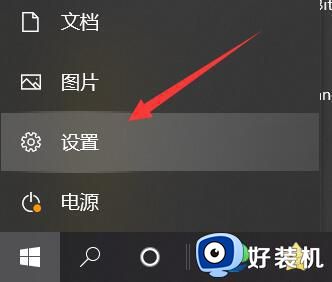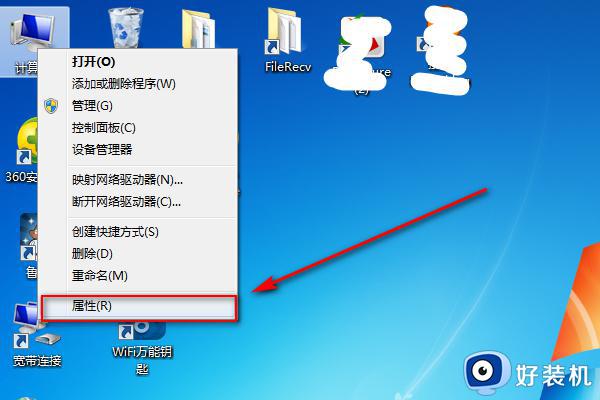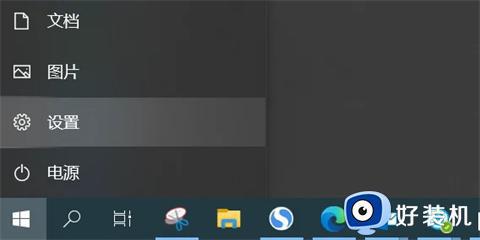笔记本电脑如何连接蓝牙耳机 笔记本电脑连接蓝牙耳机的教程
时间:2022-05-31 10:18:00作者:huige
现在的笔记本电脑中都是自带有蓝牙功能的,这样可以连接各种蓝牙设备来使用,可是近日有笔记本电脑用户在购买蓝牙耳机之后,却不知道要如何进行连接,操作方法也不难,接下来就随小编一起来看看笔记本电脑连接蓝牙耳机的教程吧。
具体步骤如下:
1、打开蓝牙耳机,使耳机处在可被搜索的状态。

2、在开始菜单中点击设置。
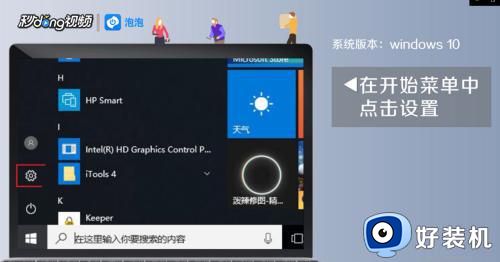
3、在设置中选择设备。
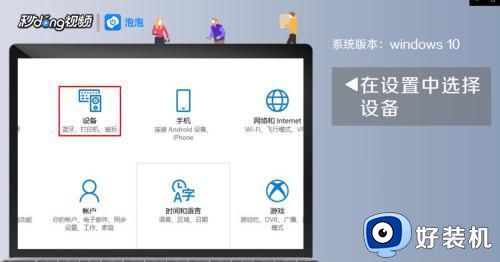
4、选择蓝牙和其他设备,点击添加蓝牙或其他设备。
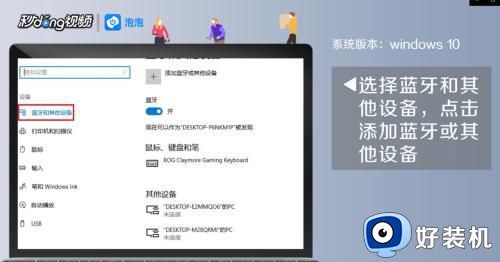
5、在添加设备选项中选择蓝牙。
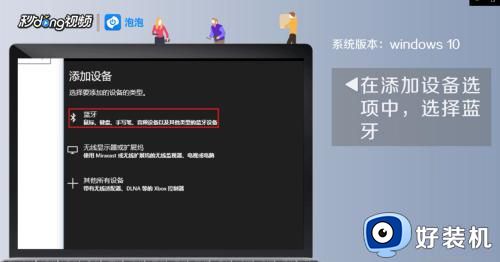
6、找到需要连接的设备,进行连接即可。
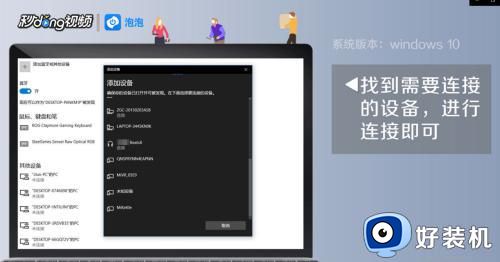
关于笔记本电脑如何连接蓝牙耳机就给大家讲述到这里了,有需要的用户们可以学习上面的方法来进行连接,相信可以帮助到大家。